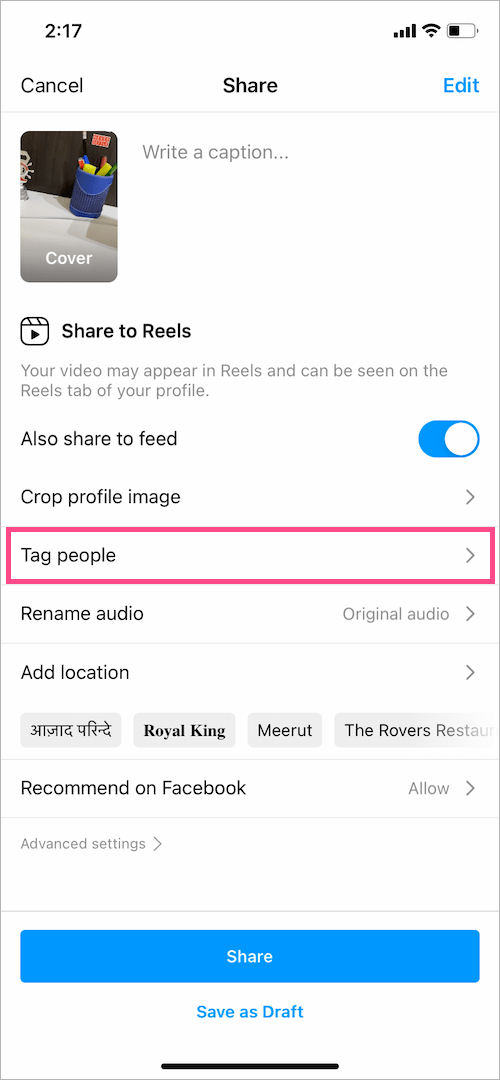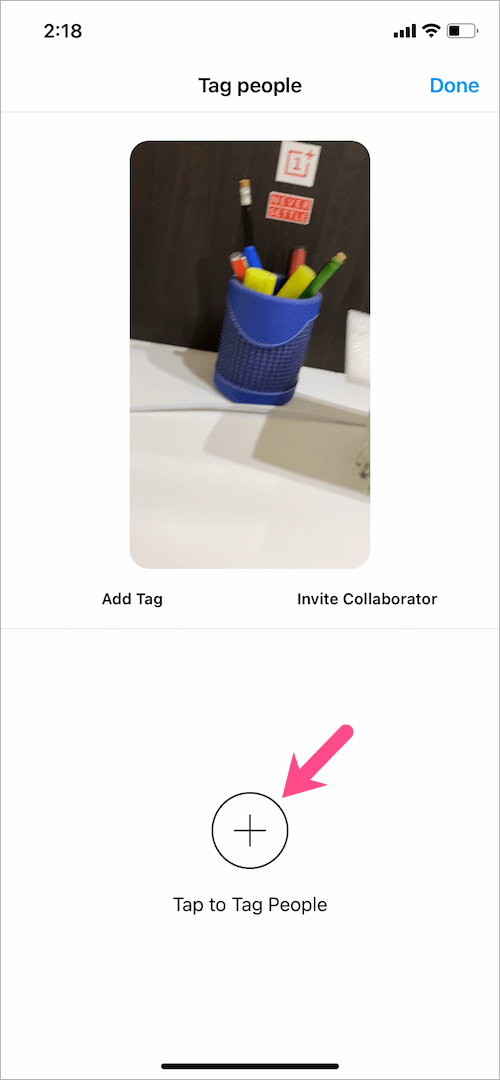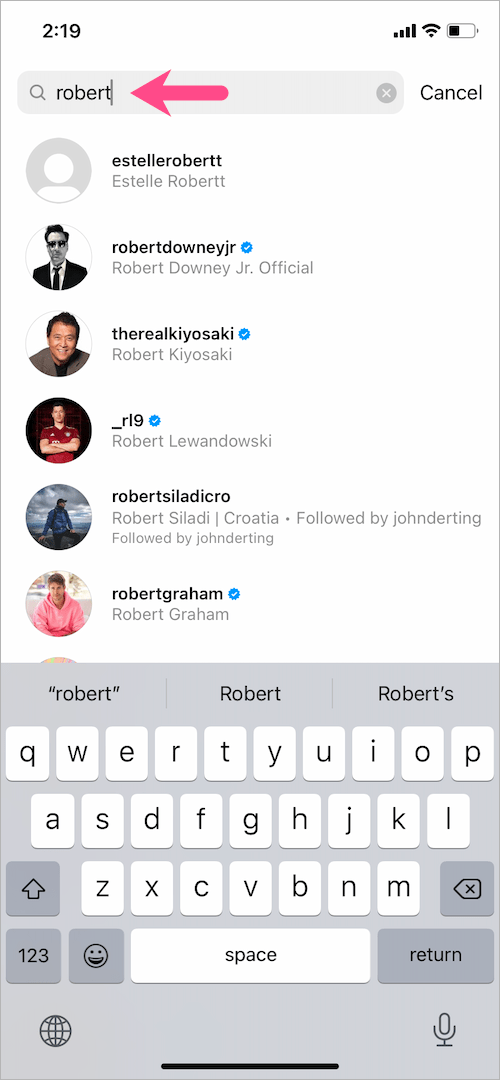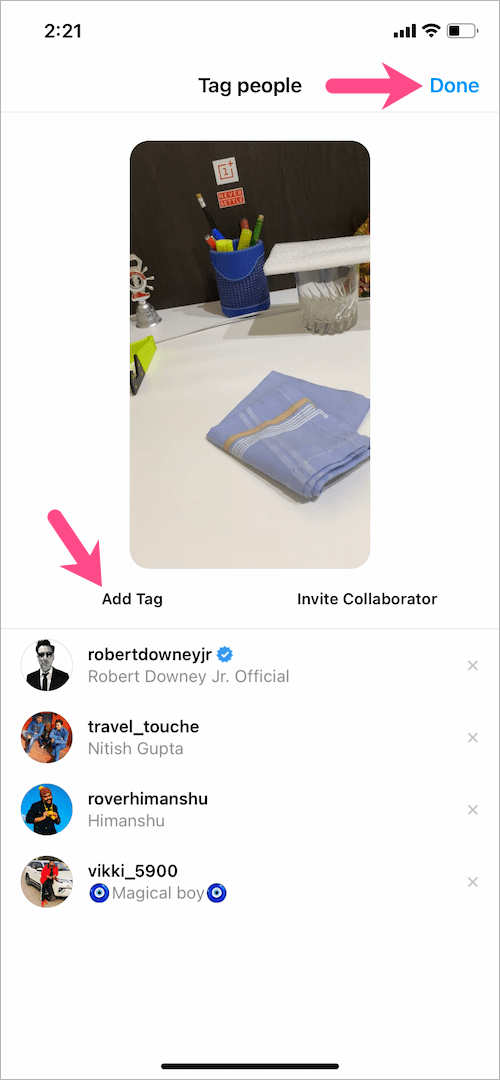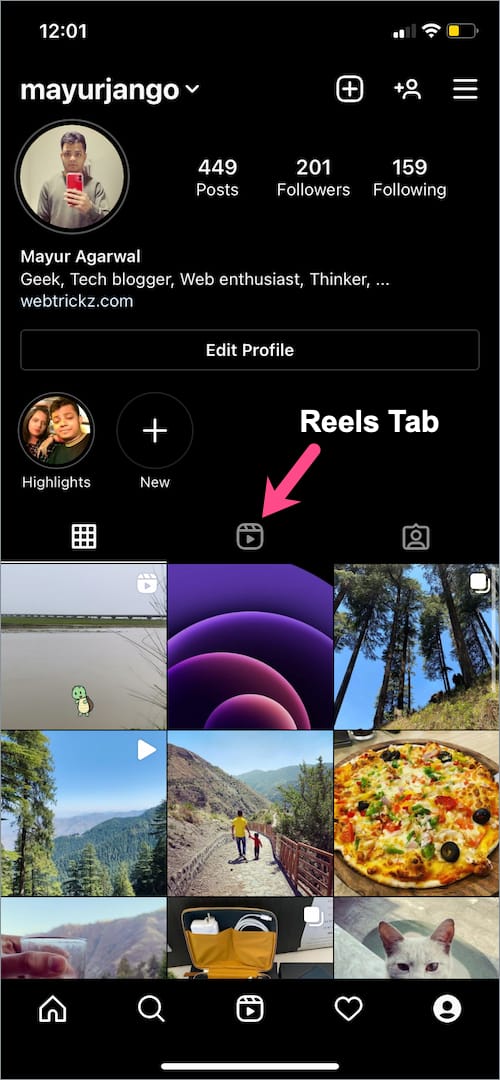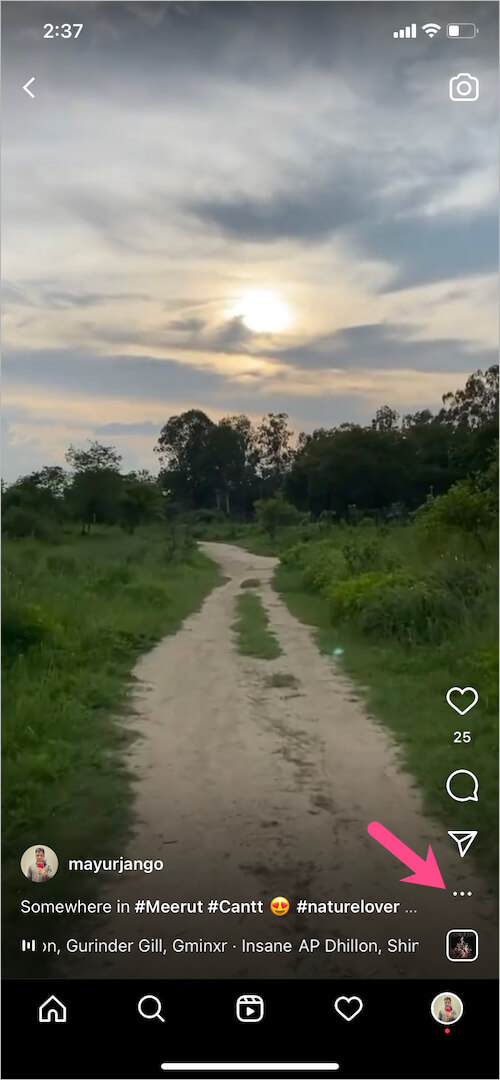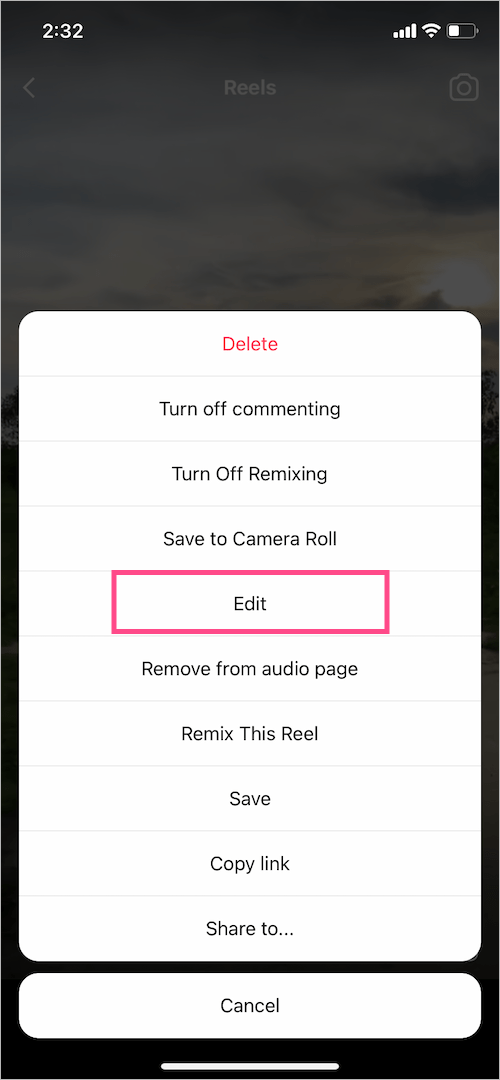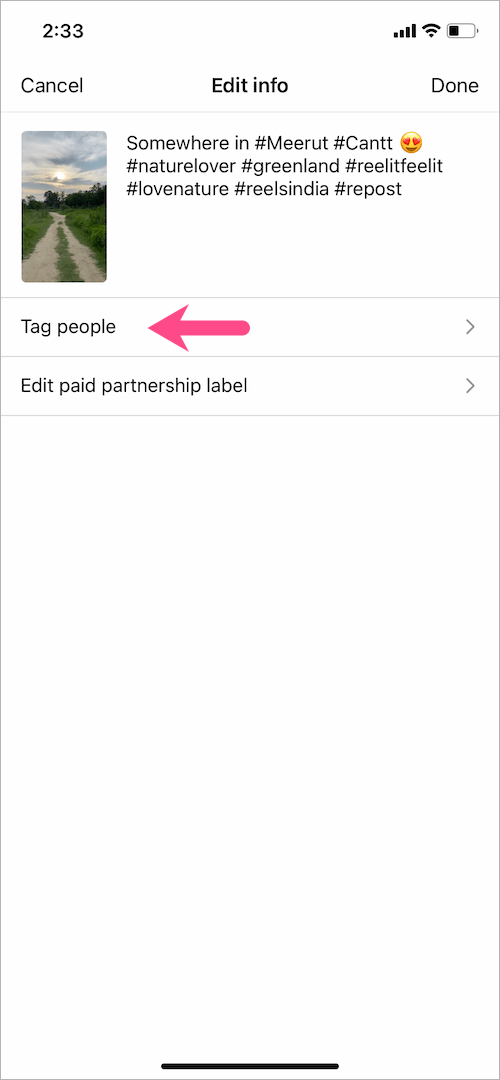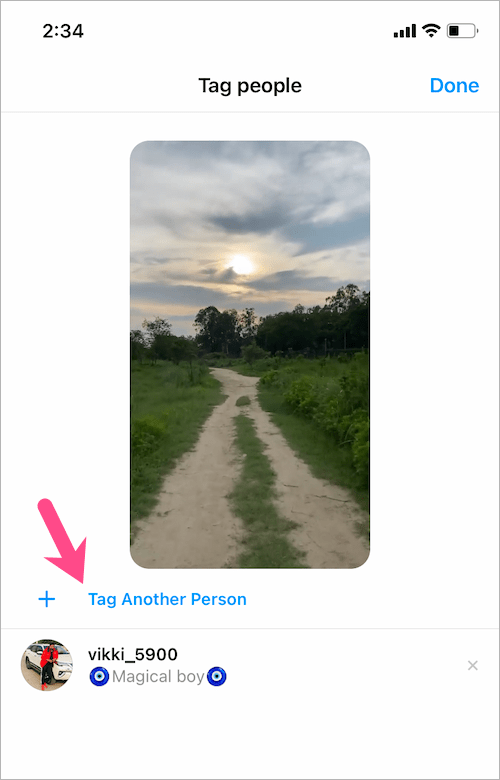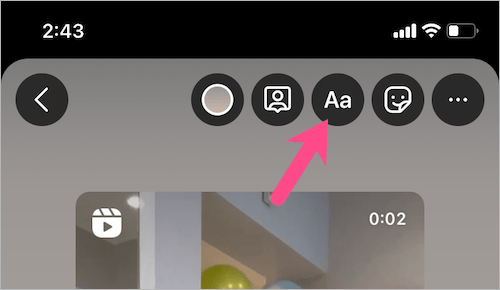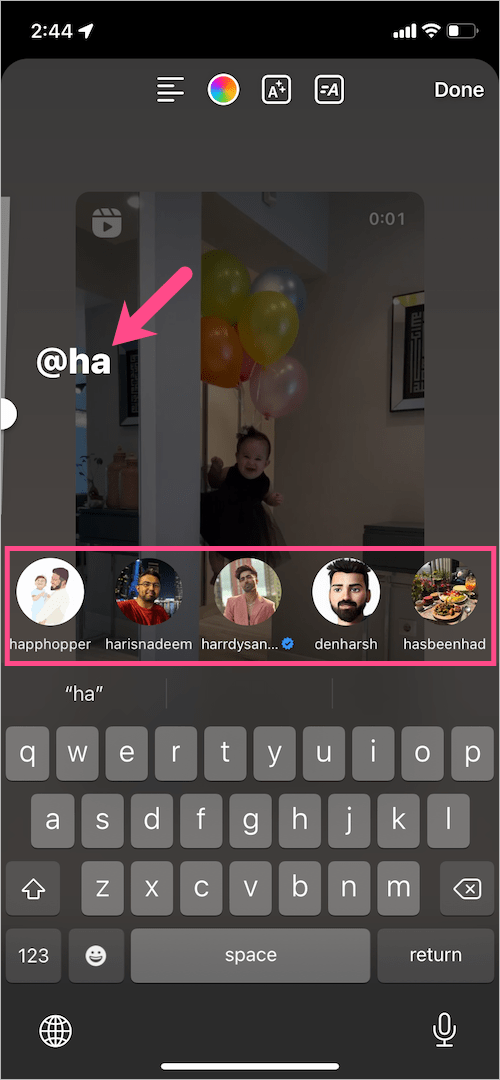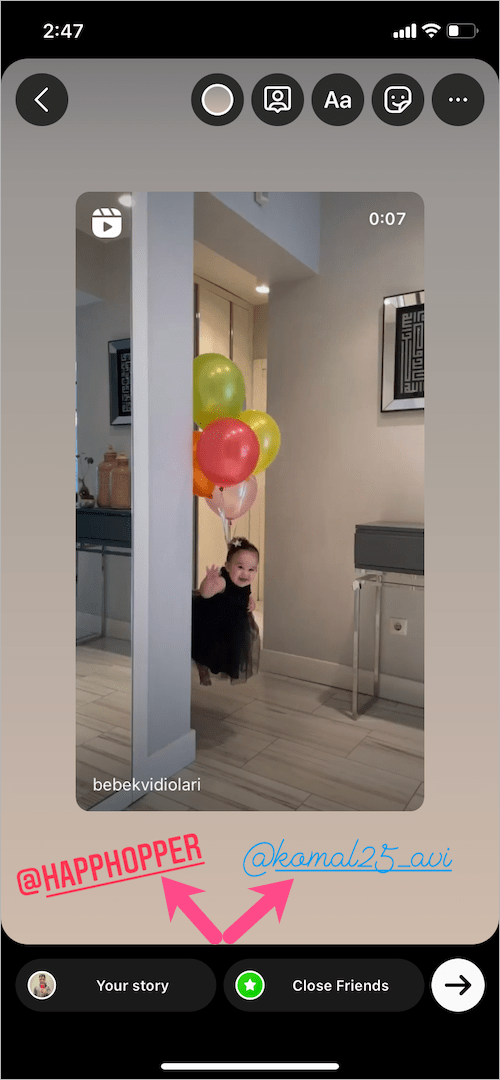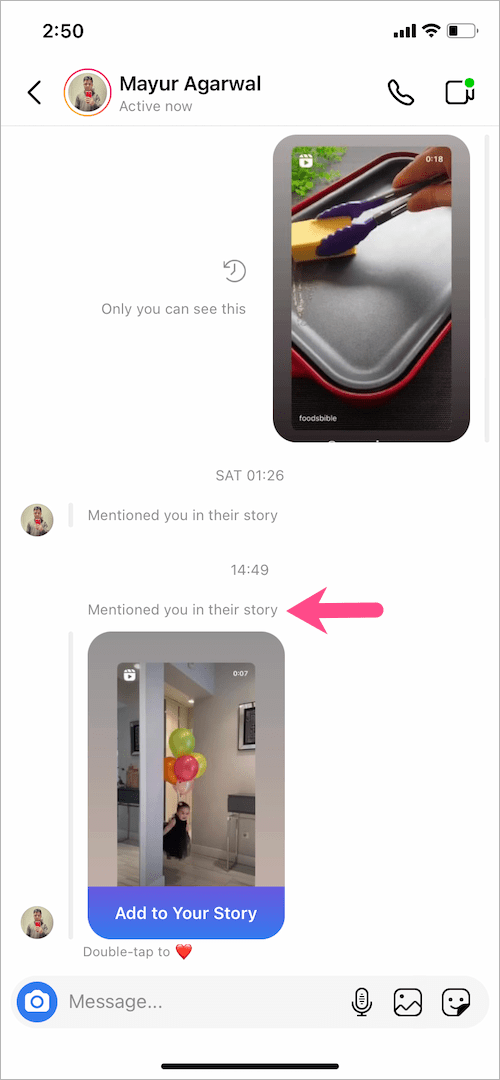ட்விட்டர் மற்றும் ஃபேஸ்புக்கைப் போலவே, இன்ஸ்டாகிராம் பயனர்கள் தங்கள் இடுகை, கதை அல்லது கருத்துகளில் ஒருவரை எளிதாகக் குறிக்கலாம். இன்ஸ்டாகிராம் ரீல்களைப் பற்றி பேசுகையில், ரீல்களில் தலைப்புகள் மற்றும் ஹேஷ்டேக்குகளைச் சேர்ப்பது பொதுவானது. ஆனால் இன்ஸ்டாகிராம் ரீல்களிலும் நீங்கள் குறியிடலாம் என்பது உங்களுக்குத் தெரியுமா?
ரீலில் ஒருவரைக் குறியிடுவது எப்படி உதவுகிறது?
இன்ஸ்டாகிராம் ரீல்களில் டேக்கிங் செய்வதால் என்ன பயன் என்று பெரும்பாலான மக்கள் ஆச்சரியப்படலாம்? சரி, உங்கள் ரீலில் எந்த பங்களிப்பையும் தொடர்புபடுத்தும் அல்லது வைத்திருக்கும் நபர்களைக் குறியிடுவது நல்லது. ரீல்களில் பயனர்களைக் குறியிடுவது ஈடுபாட்டைத் தூண்டுவதற்கும் அணுகலை அதிகரிப்பதற்கும் ஒரு எளிய மற்றும் பயனுள்ள வழியாகும். இது பேஸ்புக் மற்றும் ட்விட்டரைப் போலவே செயல்படுகிறது, இதில் XYZ நபர் ஒரு ரீலில் குறியிட்ட அல்லது குறிப்பிட்டுள்ள ஒரு பயனருக்கு Instagram தெரிவிக்கிறது. குறியிடுதல் அதிக முயற்சி இல்லாமல் உங்கள் ரீல்களில் அதிக பார்வைகள், விருப்பங்கள் மற்றும் பகிர்வுகளைப் பெற உதவுகிறது.
#hashtags இல் இருந்து டேக்கிங் முற்றிலும் வேறுபட்டது என்றாலும், நண்பர், செல்வாக்கு செலுத்துபவர், வணிகம், பிராண்ட் அல்லது சமூகத்தின் கவனத்தைப் பெற ரீல்களில் குறிச்சொற்களை புத்திசாலித்தனமாகச் சேர்க்கலாம்.
இன்ஸ்டாகிராம் ரீல்களில் ஒருவரை இடுகையிடுவதற்கு முன்போ அல்லது பின்னரோ எப்படிக் குறியிடலாம் என்பதை இப்போது பார்க்கலாம்.
இன்ஸ்டாகிராம் ரீல்களில் ஒரு நபரைக் குறிப்பது எப்படி
உங்கள் இன்ஸ்டாகிராம் கணக்கில் பகிர்வதற்கு முன், ரீலில் நபர்களை எப்படிக் குறியிடலாம் என்பது இங்கே.
- உங்கள் ரீல் வரைவுகளிலிருந்து புதிய ரீலை உருவாக்கவும் அல்லது ஏற்கனவே உள்ள ஒன்றைச் சேர்க்கவும்.
- கீழ் வலது மூலையில் உள்ள "முன்னோட்டம்" பொத்தானைத் தட்டவும்.

- அசல் ஆடியோவை முடக்குதல், ரீல் கிளிப்களை டிரிம் செய்தல், ஸ்டிக்கர்கள் அல்லது உரையைச் சேர்ப்பது மற்றும் சேமித்த விளைவுகளைப் பயன்படுத்துதல் போன்ற ரீலில் திருத்தி இறுதி மாற்றங்களைச் செய்யுங்கள்.
- கீழ் வலது மூலையில் உள்ள "அடுத்து" பொத்தானைத் தட்டவும்.
- பகிர்வுத் திரையில், "" என்பதைத் தட்டவும்மக்களைக் குறியிடவும்” விருப்பம்.
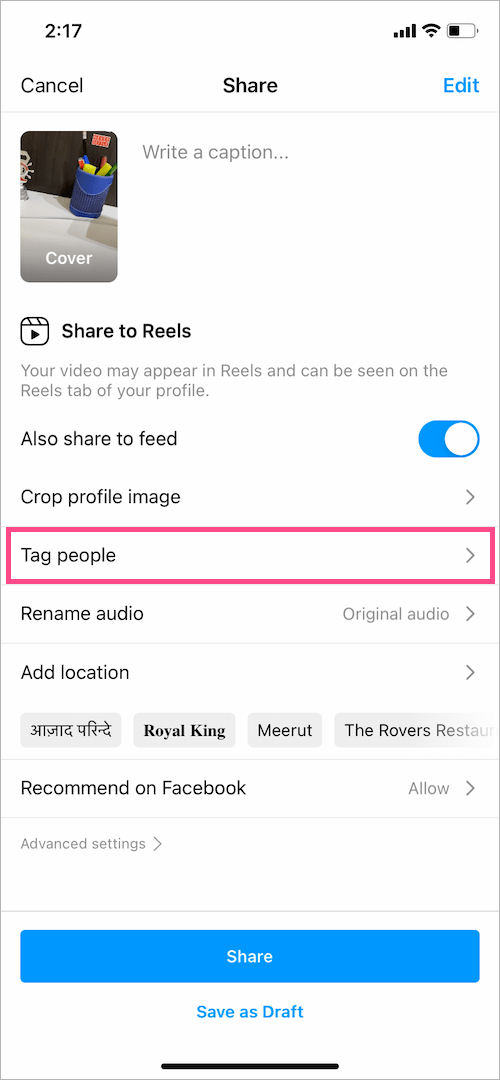
- குறிச்சொற்களை ரீலில் வைக்க, "என்பதைத் தட்டவும்நபர்களைக் குறியிட தட்டவும்". உங்கள் ரீலில் நீங்கள் குறியிட விரும்பும் நபர் அல்லது வணிகத்தின் பயனர்பெயர் அல்லது சுயவிவரப் பெயரைத் தேடவும். நீங்கள் ஏற்கனவே பின்தொடர்பவர்களைக் கண்டறிவது எளிது என்பதை நினைவில் கொள்ளவும்.
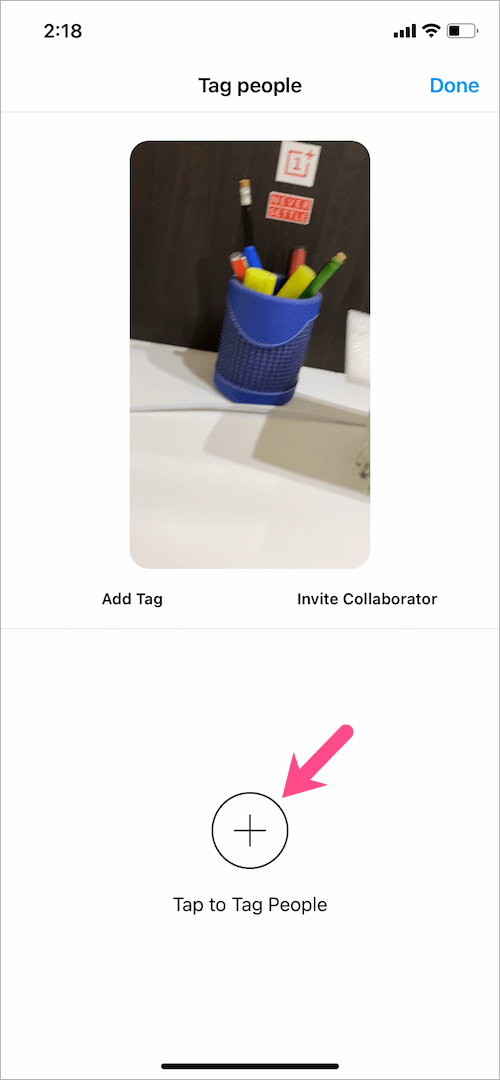
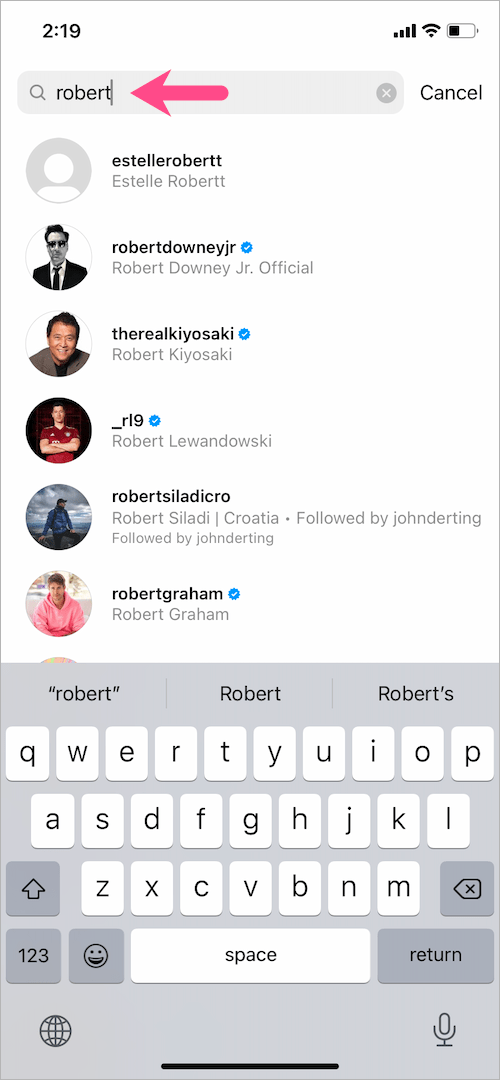
- பல அல்லது ஒன்றுக்கு மேற்பட்ட நபர்களைக் குறிக்க, "" என்பதைத் தட்டவும்குறியைச் சேர்க்கவும்” என்ற விருப்பம் மற்றும் நபரைத் தேடுங்கள். இதேபோல், உங்கள் டேக் லிஸ்டில் அதிகமானவர்களைச் சேர்க்கலாம்.
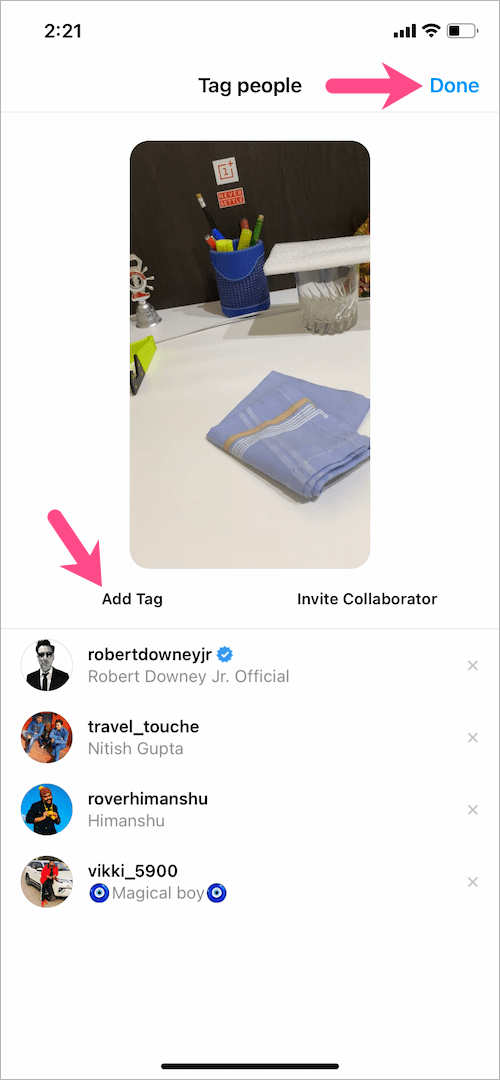
- தொடர்புடைய அனைத்து பயனர்களையும் குறியிட்ட பிறகு, "முடிந்தது" என்பதைத் தட்டி, உங்கள் ரீலைப் பகிரவும்.
இப்போது நீங்கள் யாரைக் குறியிடுகிறீர்களோ அவர்களுக்கு உடனடியாக ஒரு அறிவிப்பைப் பெறுவீர்கள், நீங்கள் அவர்களை ஒரு ரீலில் குறியிட்டுள்ளீர்கள் என்று.
உதவிக்குறிப்பு: உங்கள் ரீலின் தலைப்பில் நீங்கள் ஒருவரைக் குறிக்கலாம்.

உங்கள் தலைப்பில் குறிப்புகளைச் சேர்க்க, பகிர் திரையில் ஒரு தலைப்பை எழுதவும் @ வகை ஒரு தனிநபர் அல்லது வணிகத்தின் பயனர்பெயர் அல்லது பெயரைத் தொடர்ந்து @தெரோக். சம்பந்தப்பட்ட குழுவிற்கு அல்லது ரீலின் அசல் உருவாக்கியவருக்கு (நீங்கள் ஒரு ரீலை மறுபதிவு செய்தால்) கடன்களை வழங்க இது ஒரு சிறந்த வழியாகும்.
இடுகையிட்ட பிறகு இன்ஸ்டாகிராம் ரீல்களில் ஒருவரைக் குறிப்பது எப்படி
நீங்கள் ஒரு ரீலை வெளியிட்டீர்களா, ஆனால் நபர்களைக் குறிக்க மறந்துவிட்டீர்களா அல்லது அதிகமானவர்களைக் குறியிட விரும்புகிறீர்களா? கவலைப்படாதே, இடுகையிட்ட பிறகும் நீங்கள் ஒருவரை ரீலில் குறியிடலாம். அவ்வாறு செய்ய, கீழே உள்ள படிகளைப் பின்பற்றவும்.
- உங்கள் சுயவிவரத்திற்குச் சென்று "ரீல்ஸ்" தாவலைத் தட்டவும். நீங்கள் இதுவரை பகிர்ந்த அனைத்து ரீல்களையும் ரீல்ஸ் பிரிவு காண்பிக்கும்.
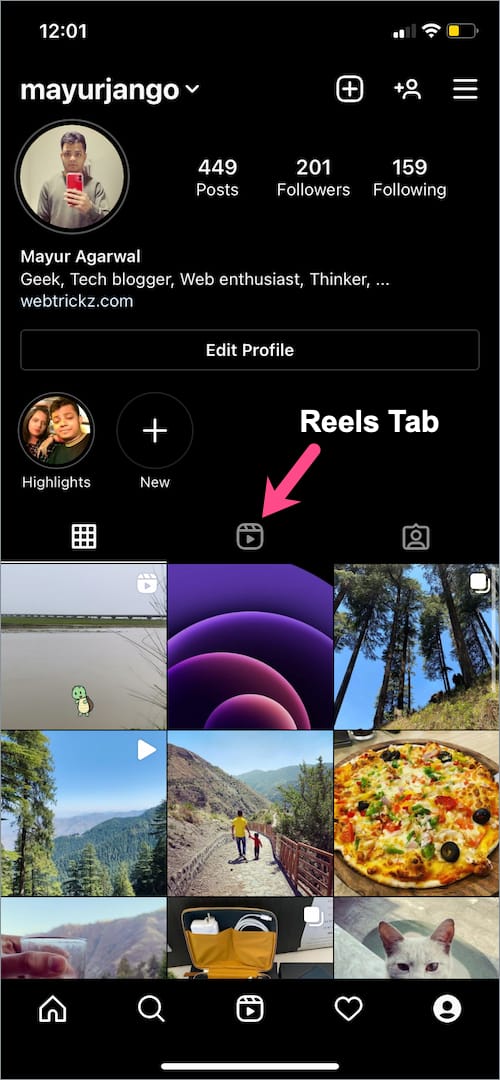
- நபர்களைக் குறிக்க விரும்பும் ரீலைத் தட்டவும்.
- தட்டவும் நீள்வட்டங்கள் கீழ் வலது மூலையில் உள்ள பொத்தானை (3-புள்ளி ஐகான்) தேர்ந்தெடுத்து "தொகு“.
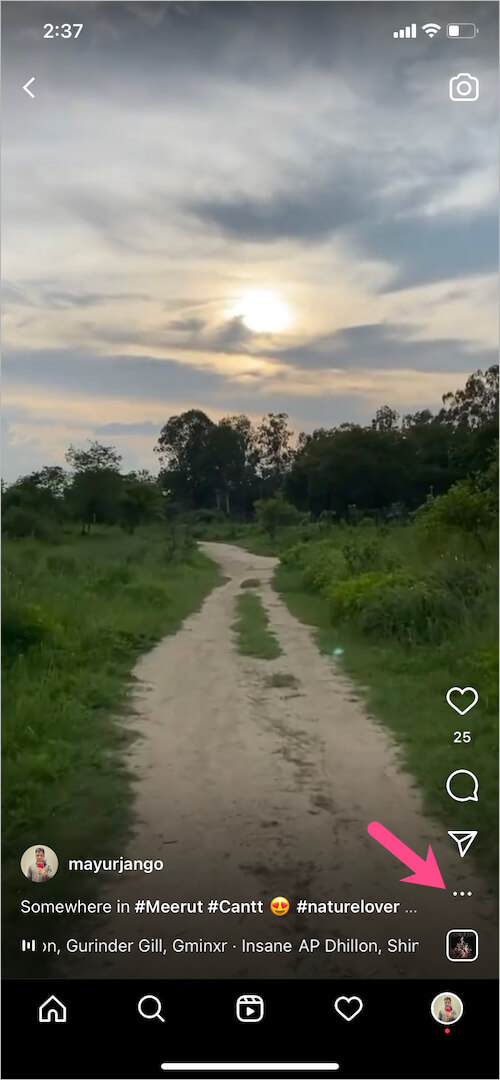
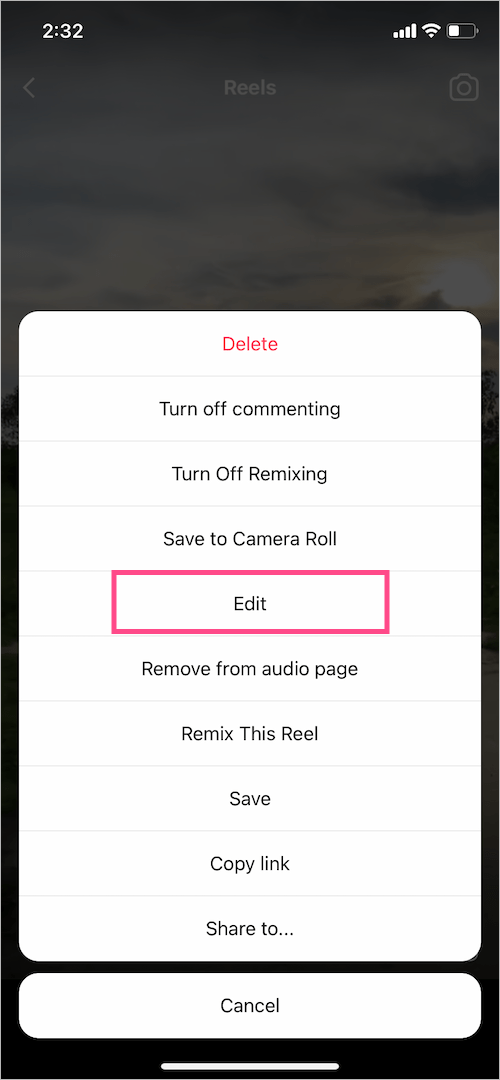
- 'திருத்து தகவல்' திரையில், "நபர்களைக் குறி" என்பதைத் தட்டவும், பின்னர் "மக்களை குறியிட தட்டவும்" என்பதைத் தட்டவும்.
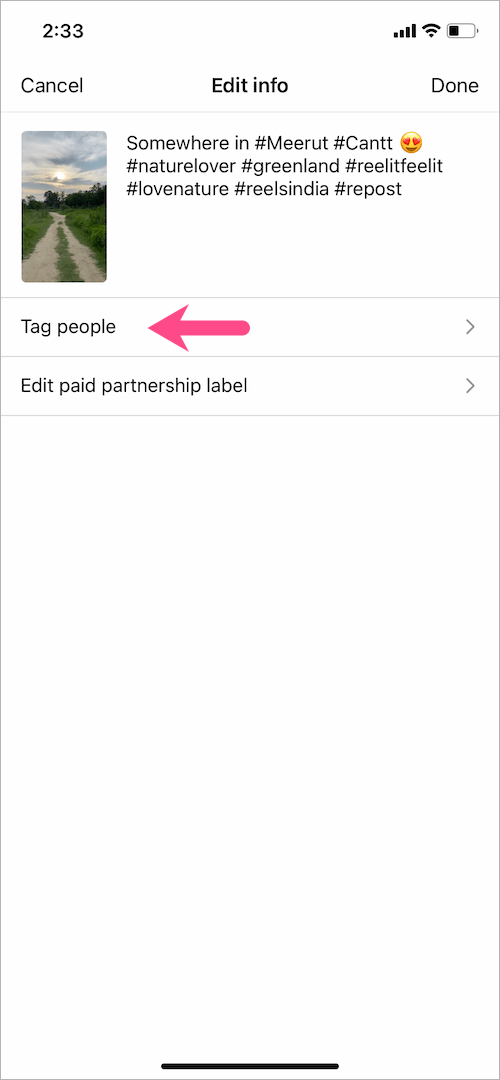

- நீங்கள் குறியிட விரும்பும் நண்பர், பிராண்ட், செல்வாக்கு செலுத்துபவர் அல்லது வணிகத்தைத் தேடுங்கள். மேலும் பலரைக் குறியிட "மற்றொரு நபரைக் குறி" விருப்பத்தைப் பயன்படுத்தவும். பின்னர் மேல் வலதுபுறத்தில் 'முடிந்தது' என்பதை அழுத்தவும்.
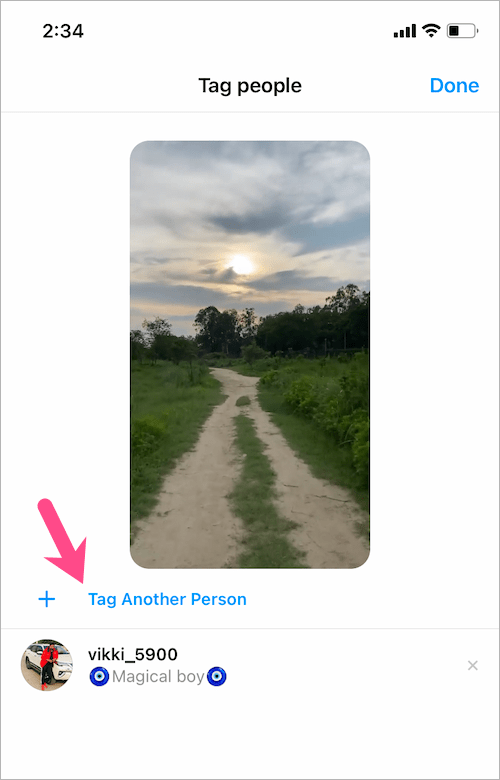
- நபர்களைக் குறியிட்ட பிறகு (தலைப்பில் உள்ள குறிப்புகள் உட்பட), மாற்றங்களைப் பயன்படுத்த "முடிந்தது" என்பதைத் தட்டவும்.
அவ்வளவுதான். நீங்கள் ஏற்கனவே பகிரப்பட்ட ரீலில் குறியிடப்பட்டவர்களை இப்போது பார்க்கலாம்.

தொடர்புடையது: இன்ஸ்டாகிராமில் உள்ள ரீல்களில் இருந்து உங்கள் குறிச்சொல்லை எவ்வாறு அகற்றுவது
இன்ஸ்டாகிராமில் ஒரு ரீல் ஸ்டோரியில் ஒருவரைக் குறிப்பது எப்படி
உங்கள் கதையில் ரீலைச் சேர்க்கும்போது நண்பர்களைக் குறியிட விரும்புகிறீர்களா? அதிர்ஷ்டவசமாக, ஒரு ரீல் கதையில் நபர்களைக் குறிக்க இரண்டு வழிகள் உள்ளன. உங்கள் இன்ஸ்டாகிராம் கதையில் நீங்கள் பகிரும் உங்கள் சொந்த ரீல் அல்லது வேறொருவரின் ரீலில் நபர்களைக் குறிக்கலாம். அவ்வாறு செய்ய,
- உங்கள் கதையில் நீங்கள் பகிர விரும்பும் ரீலைத் திறக்கவும்.
- கீழ் வலது மூலையில் உள்ள காகித விமான ஐகானைத் தட்டவும்.

- "உங்கள் கதையில் ரீலைச் சேர்" என்பதைத் தட்டவும்.

- உங்கள் ரீல் கதையில் ஒரு நபரைக் குறிக்க, உரை விருப்பத்தைத் தட்டவும் (ஆ ஐகான்) மேலே.
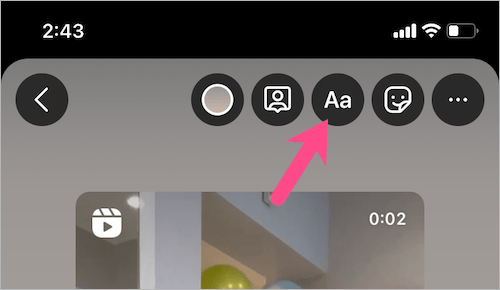
- வகை @ நபர் அல்லது வணிகத்தின் பயனர்பெயர் அல்லது பெயரைத் தொடர்ந்து. உதாரணமாக: @மயூர்ஜாங்கோ
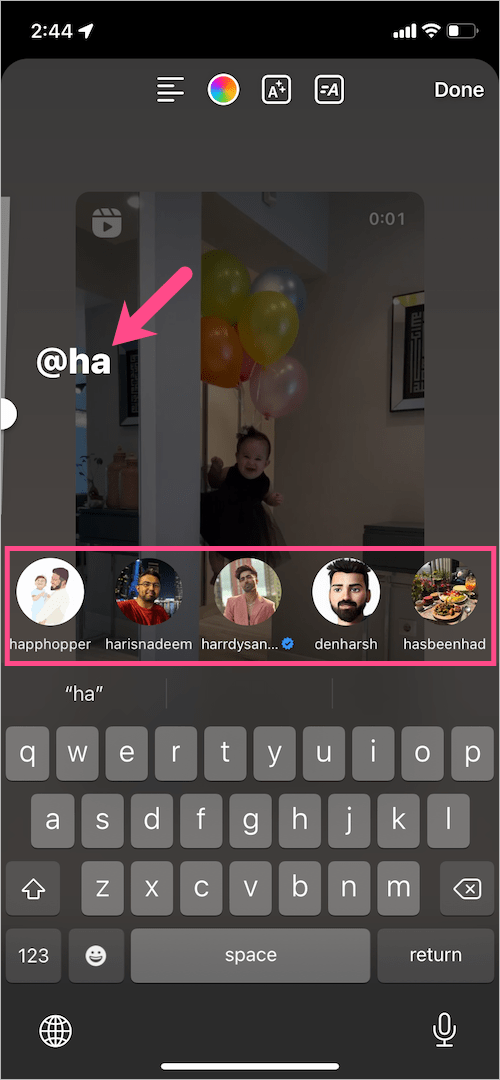
- Instagram தொடர்புடைய பயனர்களின் பட்டியலை ஒரு வரிசையில் கீழே காண்பிக்கும். வரிசையை இடது அல்லது வலதுபுறமாக ஸ்வைப் செய்து, விரும்பிய சுயவிவரத்தைத் தேர்ந்தெடுக்கவும்.
- இதேபோல், நீங்கள் ஒரு ரீல் கதையில் அதிகமானவர்களைக் குறிப்பிடலாம்.
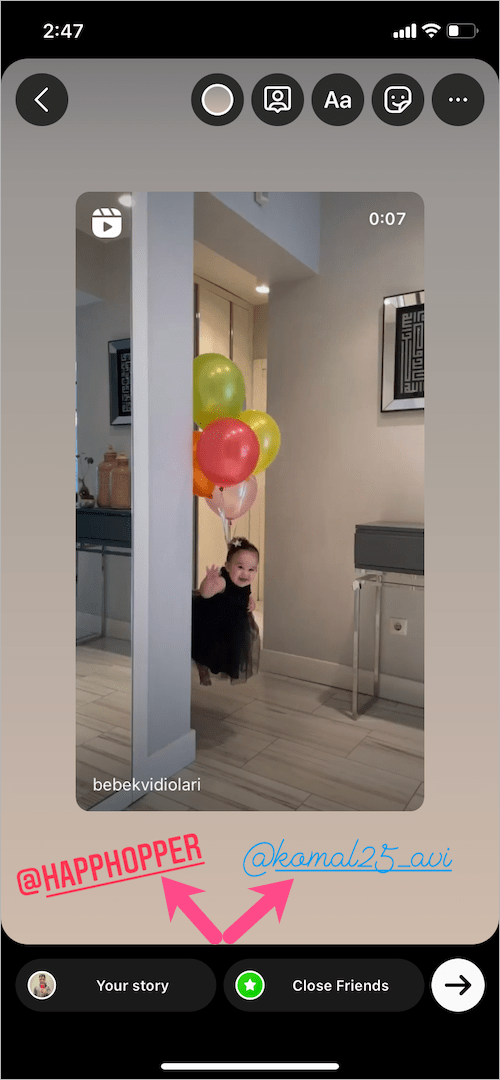
- குறிச்சொல்லின் நிலையை சீரமைக்கவும், நீங்கள் விரும்பினால் அதன் நிறம் அல்லது எழுத்துரு பாணியை மாற்றவும்.
- உங்கள் கதையில் ரீலைப் பகிரவும்.
- அவ்வளவுதான். குறியிடப்பட்ட நபர் இப்போது "தங்கள் கதையில் உங்களைக் குறிப்பிட்டுள்ளார்" என்று நேரடிச் செய்தியைப் (DM) பெறுவார். அவர்கள் உங்கள் கதையை மேலும் தங்கள் கதையில் சேர்க்கலாம்.
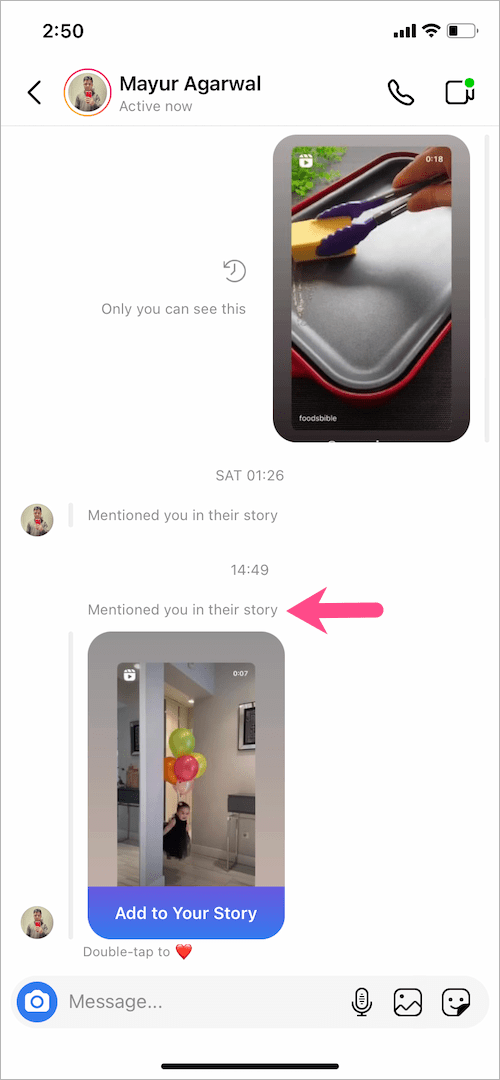
மாற்று வழி –
நீங்கள் எடிட் ஸ்டோரி திரையில் இருக்கும்போது, மேலே உள்ள "ஸ்டிக்கர்ஸ்" விருப்பத்தைத் தட்டவும். பின்னர் தேர்ந்தெடுக்கவும் "@குறிப்பிடவும்” மற்றும் உங்கள் ரீல் ஸ்டோரியில் குறிப்பிட விரும்பும் நபரின் பெயர் அல்லது பயனர் பெயரை உள்ளிடவும். குறியிட விரும்பும் சுயவிவரத்தைத் தேர்ந்தெடுக்கவும். நீங்கள் பின்னர் அளவை மாற்றலாம், குறிப்பு ஸ்டிக்கரின் நிலை அல்லது நிறத்தை மாற்றலாம்.

இந்த வழிகாட்டி உங்களுக்கு உதவிகரமாக இருப்பதாக நம்புகிறேன்.
மேலும் படிக்கவும்பல புகைப்படங்களுடன் இன்ஸ்டாகிராம் ரீல்களை உருவாக்குவது எப்படி
குறிச்சொற்கள்: InstagramReelsSocial MediaTips